Microsoft ist ziemlich streng, wenn es um die Verteilung und Installation von Treibern geht. Wenn es ein Gerät gibt und der Hersteller nicht die richtigen Treiber bereitstellt, die von Microsoft geprüft wurden, fällt es Ihnen schwer, es zum Laufen zu bringen. Sie werden wiederholt von der Meldung „Möchten Sie diese Gerätesoftware installieren??" Dialogbox. Selbst wenn Sie die nicht vertrauenswürdige Quelle bereitwillig akzeptieren, gibt es viele Probleme, die später auftreten können.
Um dies zu vermeiden, wird empfohlen, die Treibersignatur zu deaktivieren. Wenn Sie sich nicht sicher sind, wie es geht, haben wir die detaillierten Anweisungen unten veröffentlicht.
So deaktivieren Sie die Option "Möchten Sie diese Gerätesoftware installieren?" Eingabeaufforderung in Windows 10
Es gibt verschiedene Möglichkeiten, dieses Sicherheitsprotokoll zu überwinden, um sicherzustellen, dass Ihr Treiber tatsächlich sicher ist. Wenn der Treiber aus der "nicht vertrauenswürdigen" Quelle stammt (keine WHQL-Signatur), fällt es Ihnen schwer, ihn auf einer Windows-Iteration zu installieren, insbesondere auf Windows 10.
- LESEN SIE AUCH: Ein digital signierter Treiber ist erforderlich: 3 Möglichkeiten, dies zu beheben
Es gibt jedoch eine Möglichkeit, die Treibersignatur zu deaktivieren und die Eingabeaufforderung zu vermeiden. Beachten Sie, dass dadurch die Treibersignatur dauerhaft deaktiviert wird und Ihr PC auf lange Sicht anfällig für Malware von Drittanbietern in der Treiberverkleidung ist. Sie können es natürlich später wieder aktivieren.
Deaktivieren des erzwungenen Protokolls für die Treibersignatur in Windows 10
Befolgen Sie die nachstehenden Anweisungen, um die Sicherheit der Treibersignatur in Windows 10 zu deaktivieren:
-
- Drücken Sie und Halte die Shift-Taste und Starten Sie Ihren PC neu.
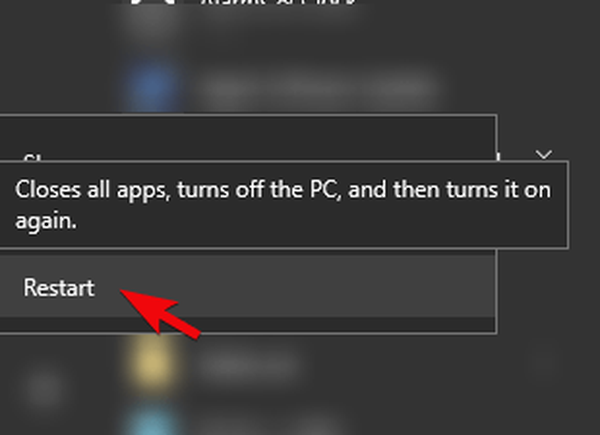
- Klicken Fehlerbehebung.
- Wählen Erweiterte Optionen.
- Wählen UEFI-Firmware-Einstellungen.
- Der PC sollte in das BIOS (UEFI) booten..
- Deaktivieren Sie dort Sicherer Startvorgang, Änderungen bestätigen und beenden.
- Geben Sie beim Systemstart Folgendes ein CMD Klicken Sie in der Windows-Suchleiste mit der rechten Maustaste auf Eingabeaufforderung und führen Sie es als Administrator aus.
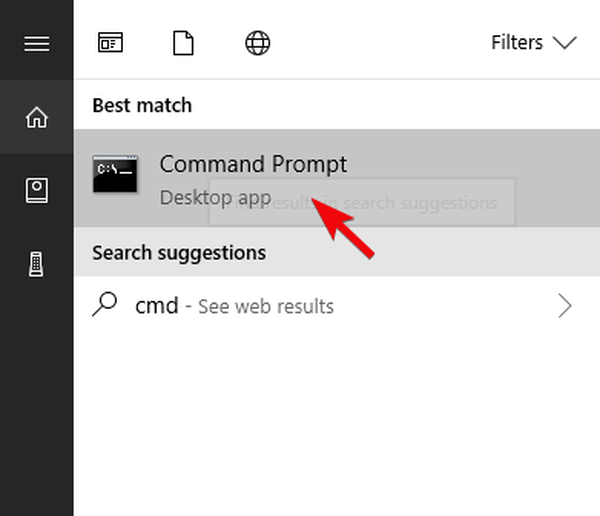
- Kopieren Sie in der Befehlszeile den folgenden Befehl, fügen Sie ihn ein und drücken Sie die Eingabetaste:
- bcdedit.exe / nointegritychecks aktivieren
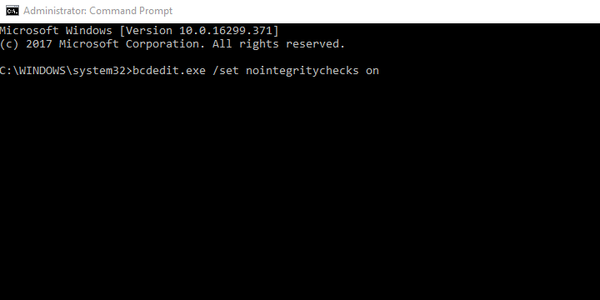
- bcdedit.exe / nointegritychecks aktivieren
- Schließen Sie die Eingabeaufforderung und starten Sie Ihren PC neu.
- Versuchen Sie anschließend, den nicht signierten Treiber zu installieren, und die Eingabeaufforderung sollte nicht erneut angezeigt werden.
- Drücken Sie und Halte die Shift-Taste und Starten Sie Ihren PC neu.
Wenn Sie die Durchsetzung der Treibersignatur wieder aktivieren möchten, wiederholen Sie einfach die Aktion und geben Sie anstelle des oben genannten Befehls ein bcdedit.exe / deletevalue nointegritychecks oder bcdedit.exe / nointegritychecks aus. Windows 10 kann den nicht signierten Treiber jedoch später nicht laden, wenn Sie ihn erneut aktivieren.
- LESEN SIE AUCH: Fix: "Die beste Treibersoftware ist bereits installiert" unter Windows 10
Wir denken, das ist die Wahl, die Sie treffen müssen. Wenn Sie vom Gerät abhängig sind, muss die Treibersignatur deaktiviert werden, damit alles nahtlos funktioniert.
Das sollte es tun. Falls Sie Fragen oder Anregungen zur Treibersignatur haben und "Möchten Sie diese Gerätesoftware installieren?" Stellen Sie sicher, dass Sie sie im Kommentarbereich unten veröffentlichen.
VERWANDTE GESCHICHTEN, DIE SIE ÜBERPRÜFEN SOLLTEN:
- Laden Sie die AMD, NVIDIA GeForce-Treiber für Prey herunter
- So verhindern Sie, dass Windows 10 bestimmte Treiber aktualisiert
- So installieren Sie Arduino-Software und -Treiber unter Windows 10
- Treiber
- Windows 10 beheben
 Friendoffriends
Friendoffriends



